为什么电脑桌面不能新建文件夹 电脑桌面无法新建文件如何解决
更新时间:2024-01-30 18:23:26作者:huige
当我们要新建文件夹的时候,只需要在桌面空白处右击然后选择新建文件夹即可,可是有不少用户却遇到了桌面不能新建文件夹的情况,提示无权访问文件夹窗口,这是为什么呢,为了帮助到大家,本文给大家介绍一下电脑桌面无法新建文件的详细解决方法。
具体步骤如下:
1、打开“计算机”,将桌面路径复制粘贴到地址栏中。如C:UsersAdministratorDesktop (其中Administrator更改为你自己登录帐户名,以下操作也一样),然后回车;
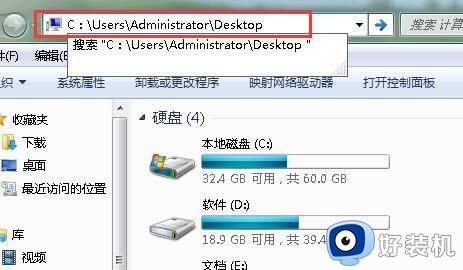
2、到了桌面文件夹,在空白的地方点击右键,然后选择“属性”;
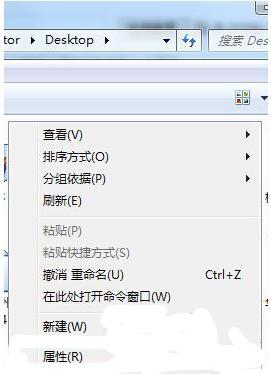
3、在Desktop中,点击切换到“安全”选项卡,并点击“编辑”按钮;
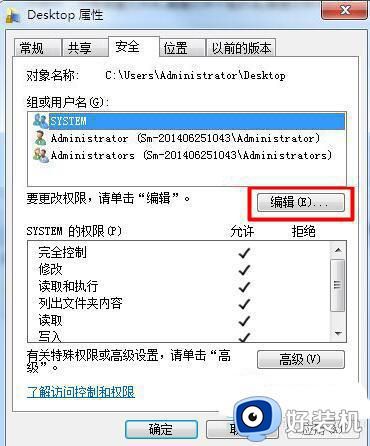
4、选择你登录的帐户名如Administrator,将“用户名”权限设置为“完全控制“。并点击应用选项;
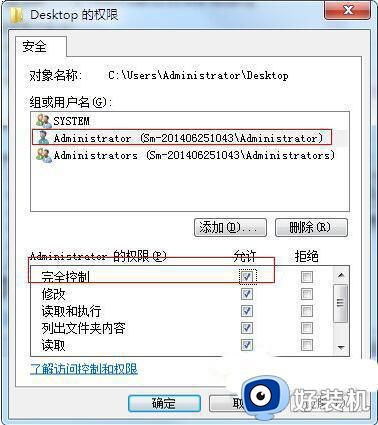
5、这时系统会自动将桌面的权限及子目录的权限设置为完全控制,新建文件夹的功能就恢复了。
经过上面的方法就可以解决电脑桌面不能新建文件夹这个问题了,有遇到一样情况的话,可以学习上面的方法来进行解决吧。
为什么电脑桌面不能新建文件夹 电脑桌面无法新建文件如何解决相关教程
- 为什么桌面不能新建文件夹 电脑不能创建文件夹的解决方法
- 桌面没有新建文件夹选项怎么办 电脑桌面新建不了文件夹该怎么办
- 系统无法新建文件夹怎么办 电脑不能新建文件夹解决方法
- 电脑右键新建文件夹不见了怎么回事 电脑鼠标右键没有新建文件夹怎么办
- 怎么新建文件夹到d盘 如何在D盘新建文件夹
- 新建文件夹的快捷键是哪个键 新建文件夹用什么快捷键
- 电脑桌面点击鼠标右键没有新建文件夹怎么解决
- 怎么在电脑桌面新建格子 电脑桌面如何新建格子
- 新建文件夹快捷键是哪个键 新建文件夹快捷键是多少
- 电脑桌面右键新建没有Word、Excel、PPT选项如何添加
- 电脑无法播放mp4视频怎么办 电脑播放不了mp4格式视频如何解决
- 电脑文件如何彻底删除干净 电脑怎样彻底删除文件
- 电脑文件如何传到手机上面 怎么将电脑上的文件传到手机
- 电脑嗡嗡响声音很大怎么办 音箱电流声怎么消除嗡嗡声
- 电脑我的世界怎么下载?我的世界电脑版下载教程
- 电脑无法打开网页但是网络能用怎么回事 电脑有网但是打不开网页如何解决
电脑常见问题推荐
- 1 b660支持多少内存频率 b660主板支持内存频率多少
- 2 alt+tab不能直接切换怎么办 Alt+Tab不能正常切换窗口如何解决
- 3 vep格式用什么播放器 vep格式视频文件用什么软件打开
- 4 cad2022安装激活教程 cad2022如何安装并激活
- 5 电脑蓝屏无法正常启动怎么恢复?电脑蓝屏不能正常启动如何解决
- 6 nvidia geforce exerience出错怎么办 英伟达geforce experience错误代码如何解决
- 7 电脑为什么会自动安装一些垃圾软件 如何防止电脑自动安装流氓软件
- 8 creo3.0安装教程 creo3.0如何安装
- 9 cad左键选择不是矩形怎么办 CAD选择框不是矩形的解决方法
- 10 spooler服务自动关闭怎么办 Print Spooler服务总是自动停止如何处理
